¿Tienes problemas con Messenger porque no muestra el estado activo ni el punto azul de conexión de otras personas? ¡Mira esta sencilla solución!
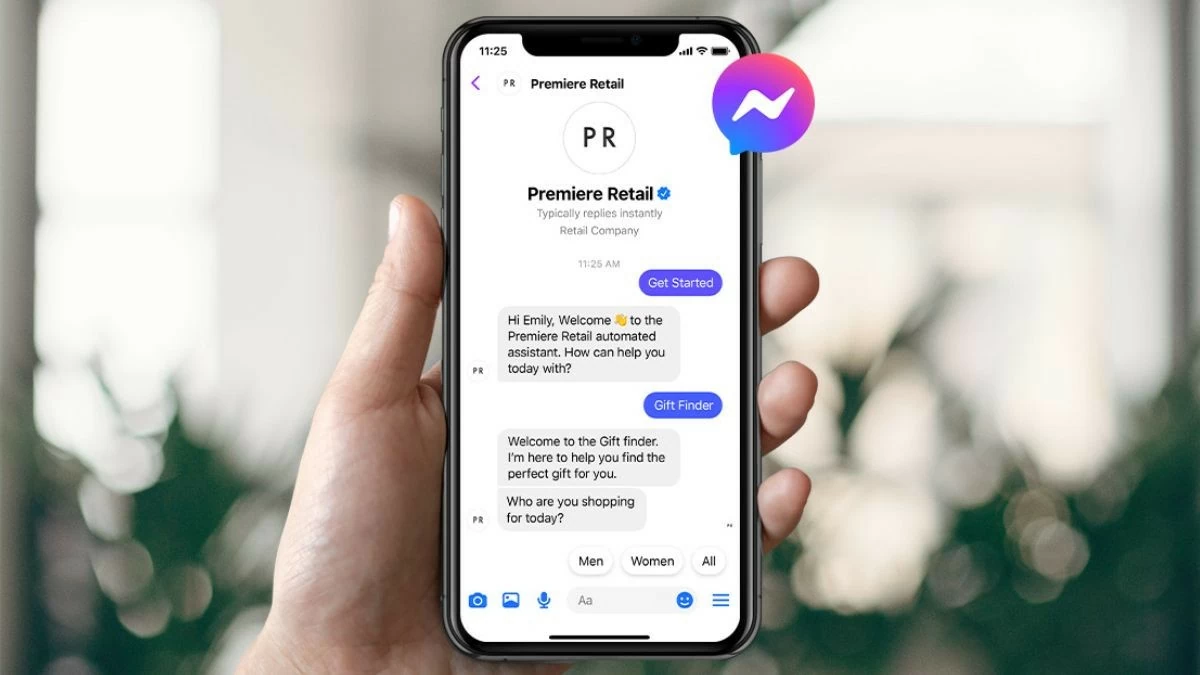 |
Messenger es una aplicación que ayuda a muchas personas a conectarse y chatear fácilmente con cualquier persona. Sin embargo, si te molesta que Messenger no muestre tu estado activo, ¡no te preocupes! Te guiaremos detalladamente sobre cómo solucionar rápidamente el problema de que Messenger no te muestre en línea. Es decir:
Comprueba si el estado activo en Messenger está activado
Para solucionar rápidamente el error de Messenger que no muestra el estado en línea, verifique si su estado activo está activado.
Paso 1: Primero, abra e inicie sesión en la aplicación Messenger en su dispositivo, luego haga clic en el ícono de Configuración.
Paso 2: A continuación, navega a la sección “Estado activo” debajo de tu foto de perfil.
Paso 3: Finalmente, verifica que la app Messenger esté activa. Desliza el interruptor hacia la derecha para corregir el error de Messenger.
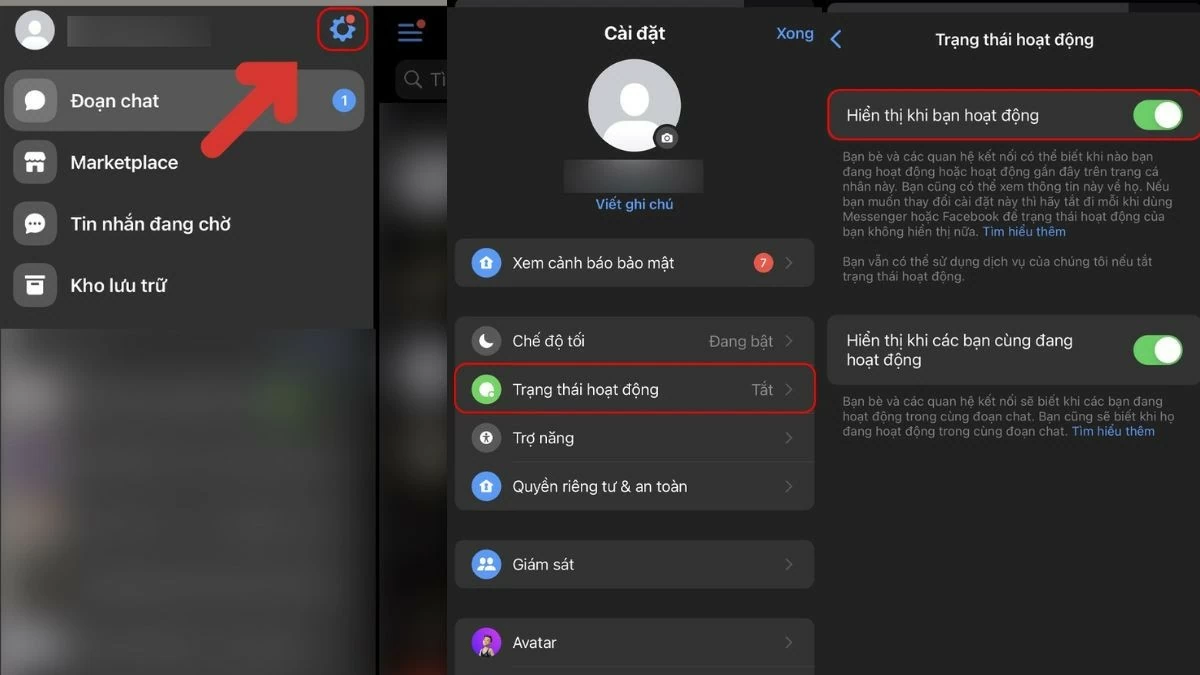 |
Cierre sesión en Messenger y vuelva a iniciarla.
Como alternativa, puede intentar cerrar sesión en la aplicación y luego volver a iniciarla para solucionar el error de Messenger que no muestra el punto verde de la siguiente manera:
Paso 1: Primero, ve a la aplicación Messenger y selecciona el avatar en la esquina izquierda de la pantalla.
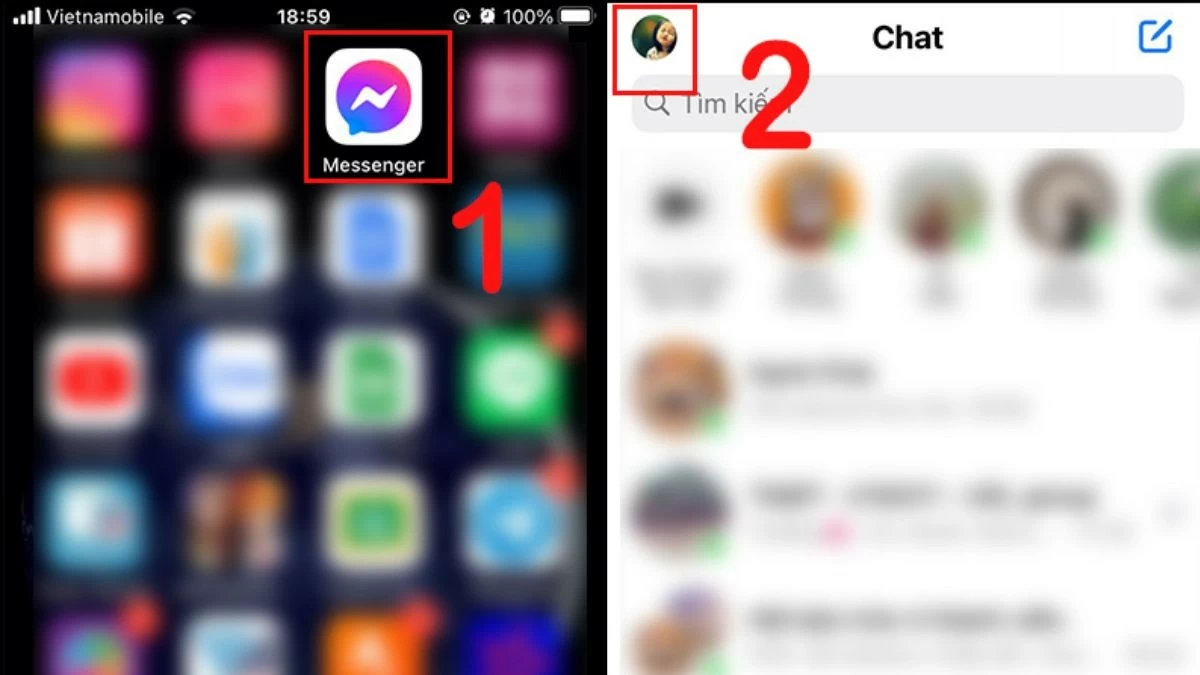 |
Paso 2: A continuación, vaya a “Configuración de la cuenta” y luego seleccione “Seguridad e inicio de sesión” en Messenger.
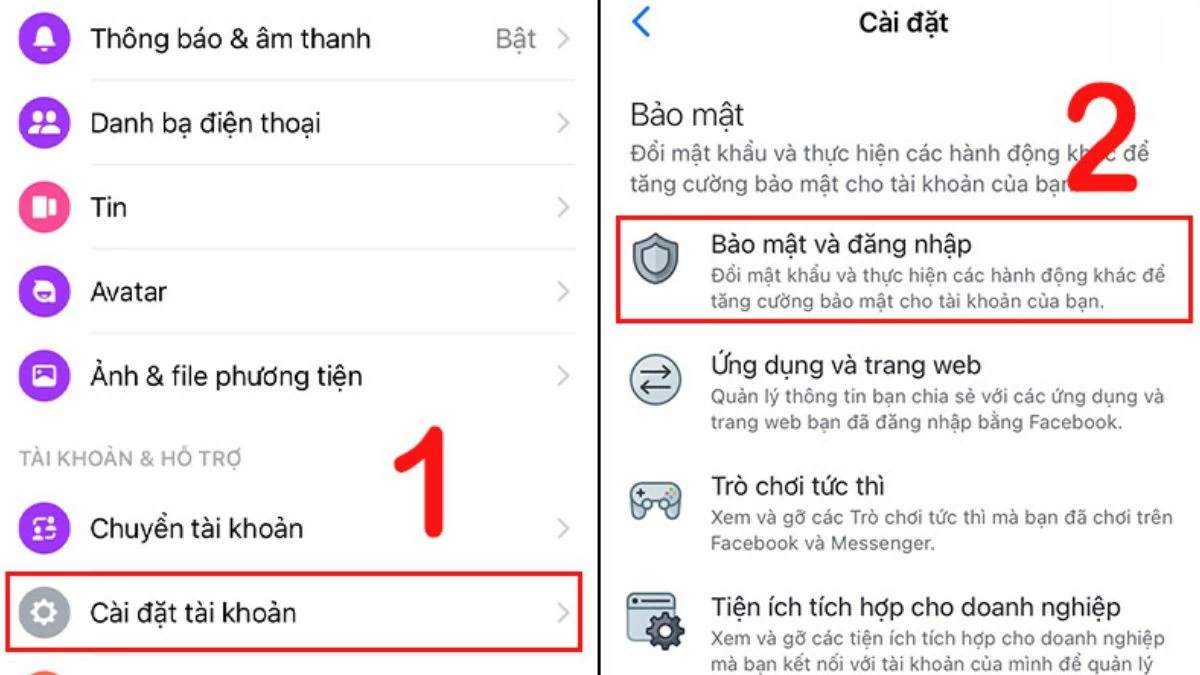 |
Paso 3: Aparecerá una lista de dispositivos con sesión iniciada. Simplemente busca el dispositivo en el que quieres cerrar sesión. Luego, vuelve a iniciar sesión en tu cuenta para solucionar el problema de que Messenger no se muestra en línea.
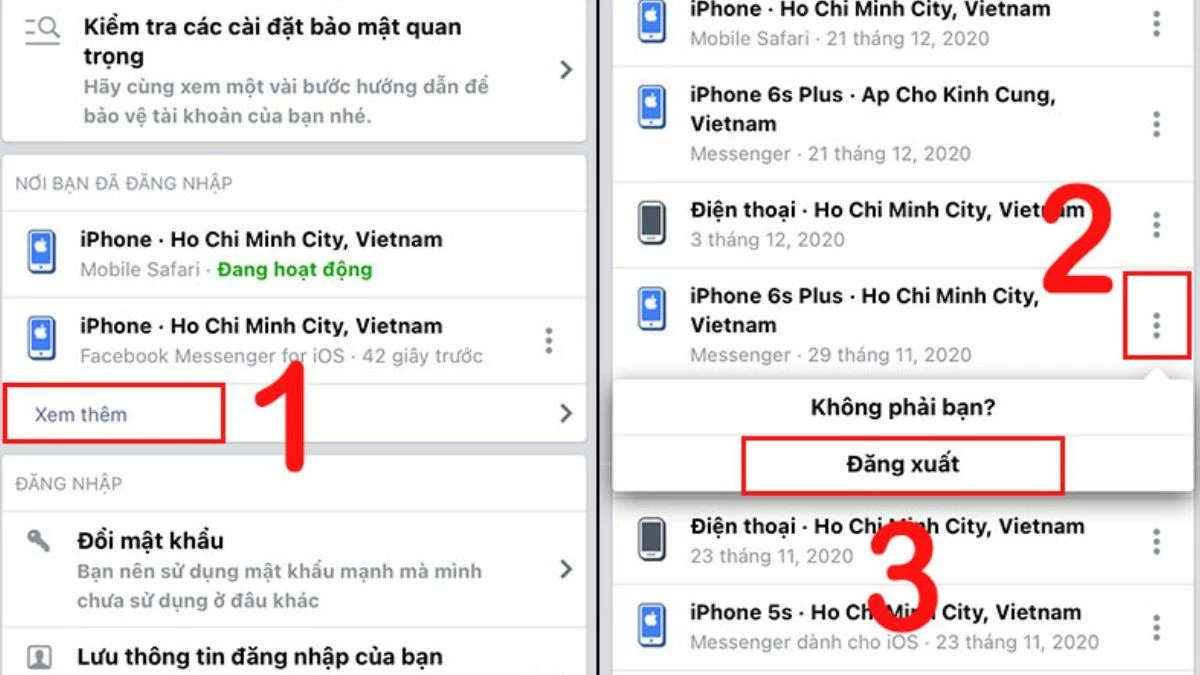 |
Con los pasos anteriores, puedes cerrar sesión fácilmente en tu dispositivo y solucionar el error de Messenger que no muestra conexión. Sin embargo, ten en cuenta que el proceso para cerrar sesión y volver a iniciarla puede variar ligeramente según la versión de la aplicación que uses.
Comprueba si el estado activo de Facebook está activado
De manera similar a Messenger, también puedes solucionar el problema de que Messenger no muestra el estado activo verificando la configuración en Facebook:
Paso 1: Abra la aplicación de Facebook y busque “Configuración” en “Configuración de privacidad”.
Paso 2: Luego, busque el elemento “Estado activo” en el menú de configuración para verificar si está habilitado.
Paso 3: Deslice el interruptor hacia la derecha para asegurarse de que el estado activo se muestre en la aplicación Messenger.
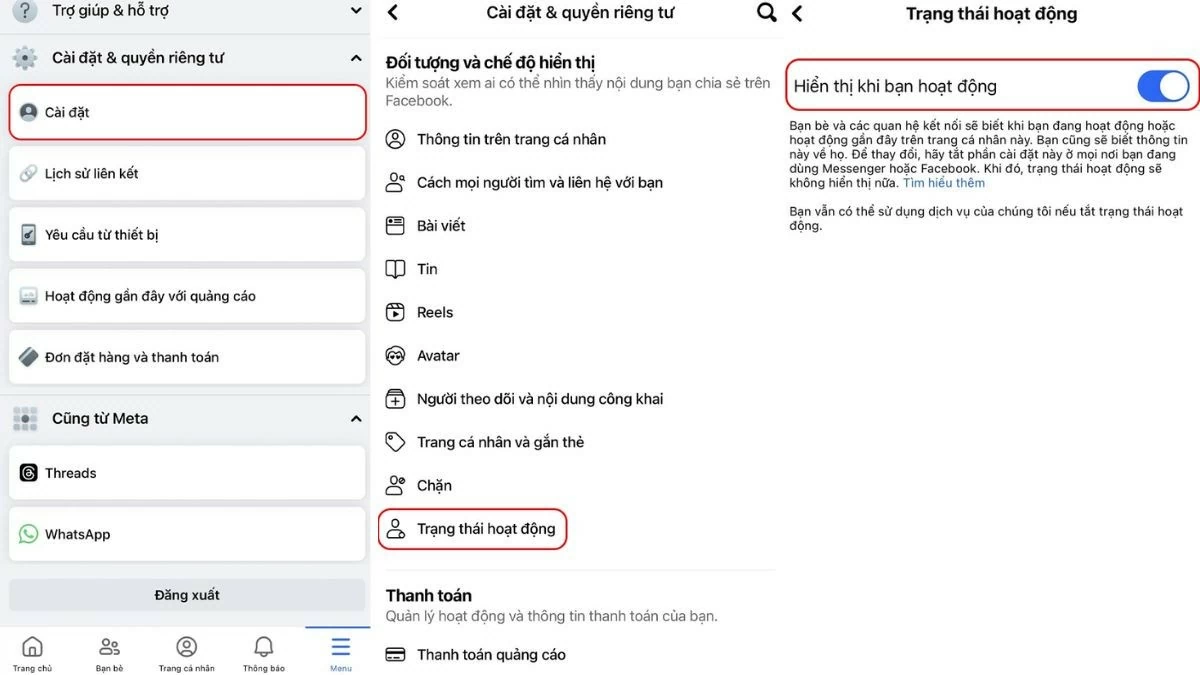 |
Solucionar el error de Messenger que no muestra a otras personas en línea hace unos minutos simplemente
Si tienes problemas porque Messenger no muestra el estado en línea de otras personas en los últimos minutos, ¡prueba el siguiente método!
Paso 1: Ve a Facebook como de costumbre y busca el perfil de esa persona.
Paso 2: Luego, presta atención al enlace de la página personal y cambia "www" por "m" al comienzo del enlace.
Paso 3: Finalmente, presione F5 para volver a cargar la página y verificar si se ha solucionado el problema de que Messenger no se muestra en línea.
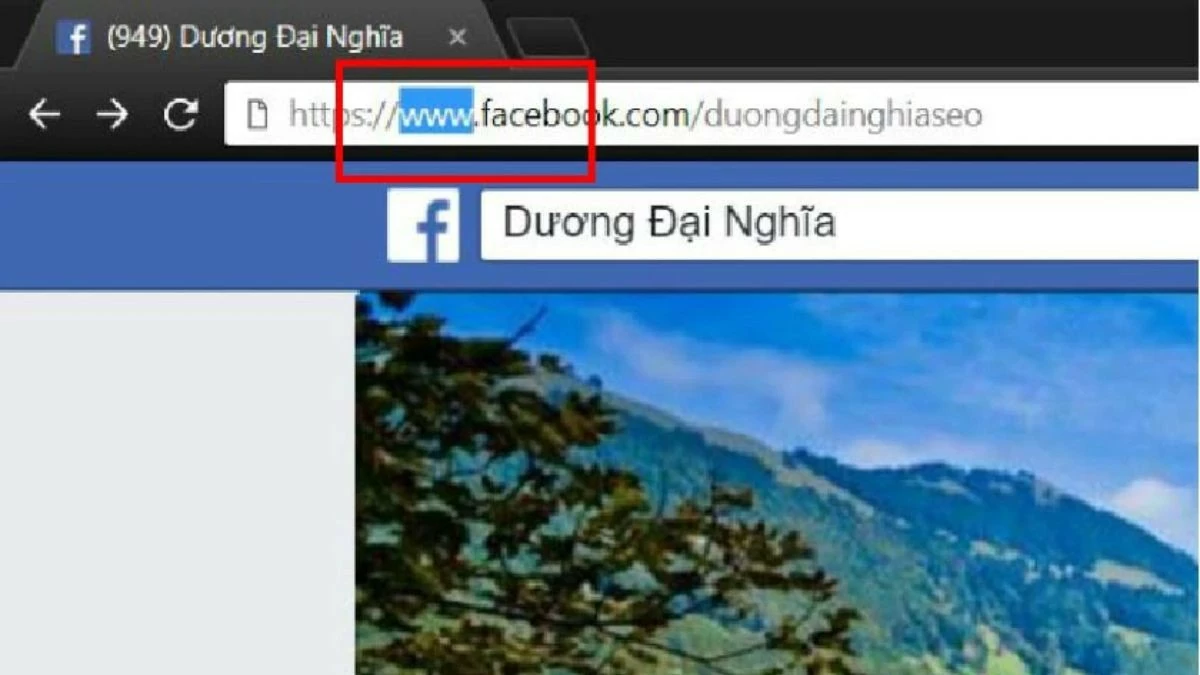 |
Algunas personas eligen ocultar su estado activo en Messenger por seguridad y privacidad, por lo que es posible que no puedas ver si están en línea en Messenger.
El artículo anterior explica por qué Messenger no muestra el estado activo ni el punto azul de conexión de otras personas. Si Messenger no muestra a las personas conectadas, no olvide aplicar los métodos indicados para solucionarlo. Creemos que tendrá éxito y una excelente experiencia al usar Messenger para conectar con amigos y familiares.
[anuncio_2]
Fuente: https://baoquocte.vn/sua-loi-messenger-khong-hien-nguoi-online-de-dang-va-nhanh-chong-nhat-281478.html































































![[Noticias Marítimas] Más del 80% de la capacidad mundial de transporte de contenedores está en manos de MSC y las principales alianzas navieras.](https://vphoto.vietnam.vn/thumb/402x226/vietnam/resource/IMAGE/2025/7/16/6b4d586c984b4cbf8c5680352b9eaeb0)






































Kommentar (0)